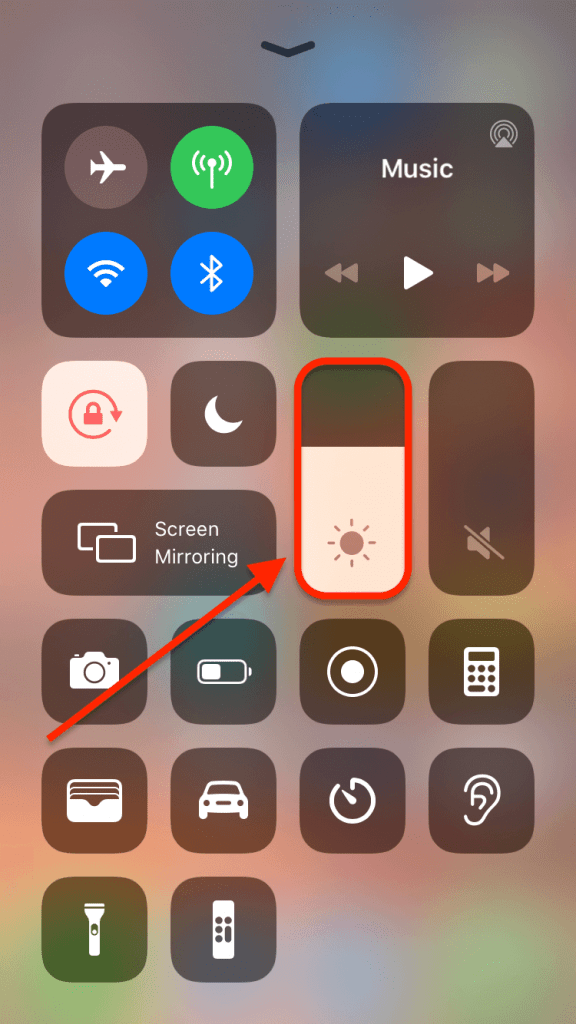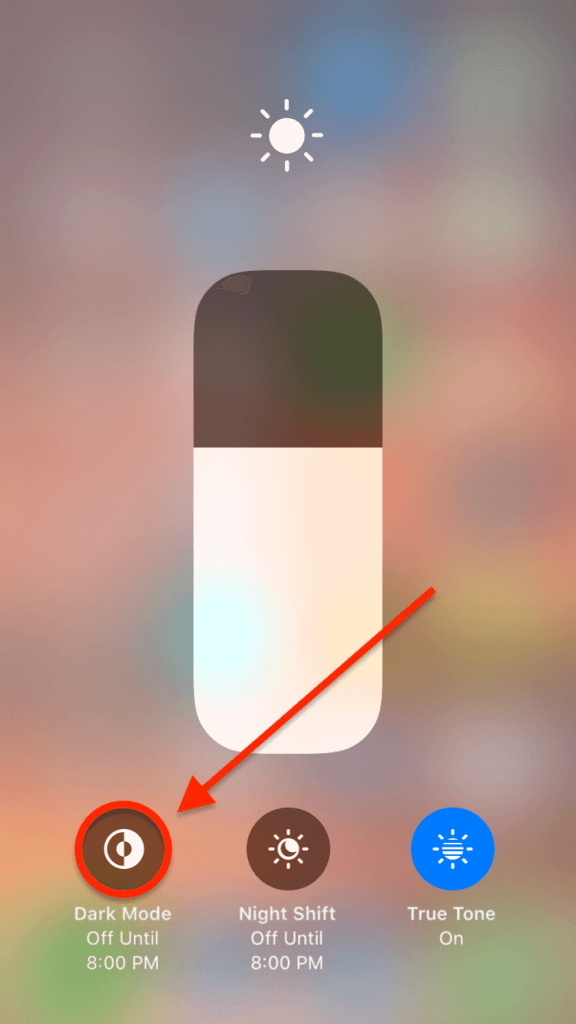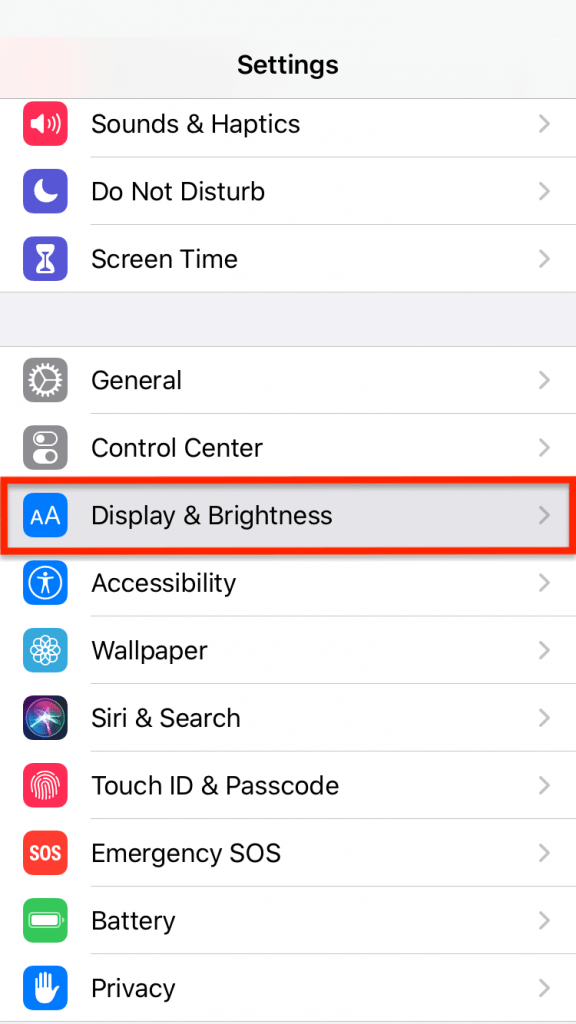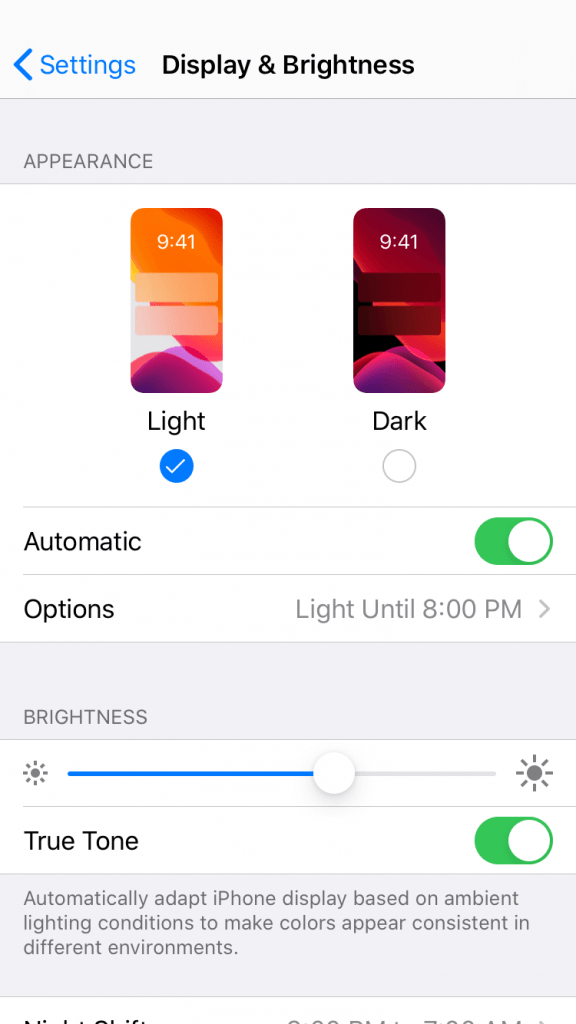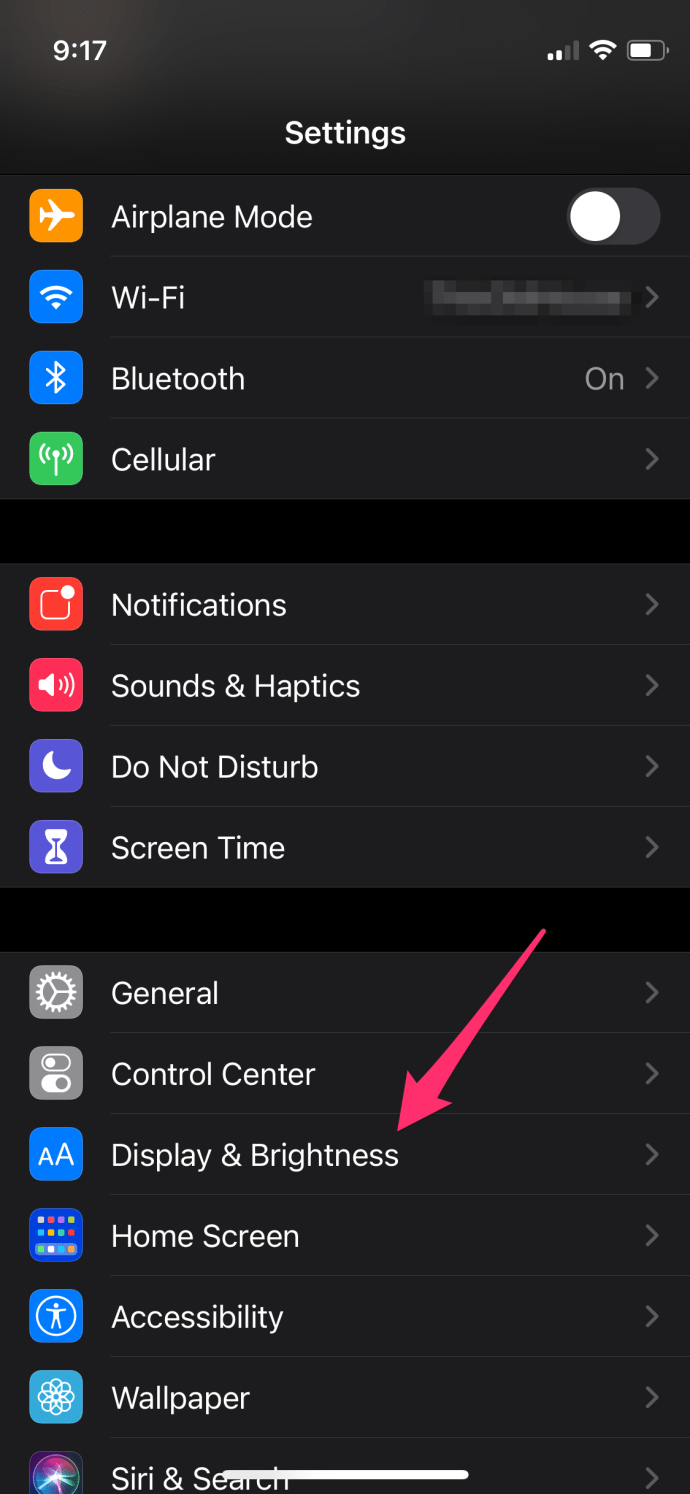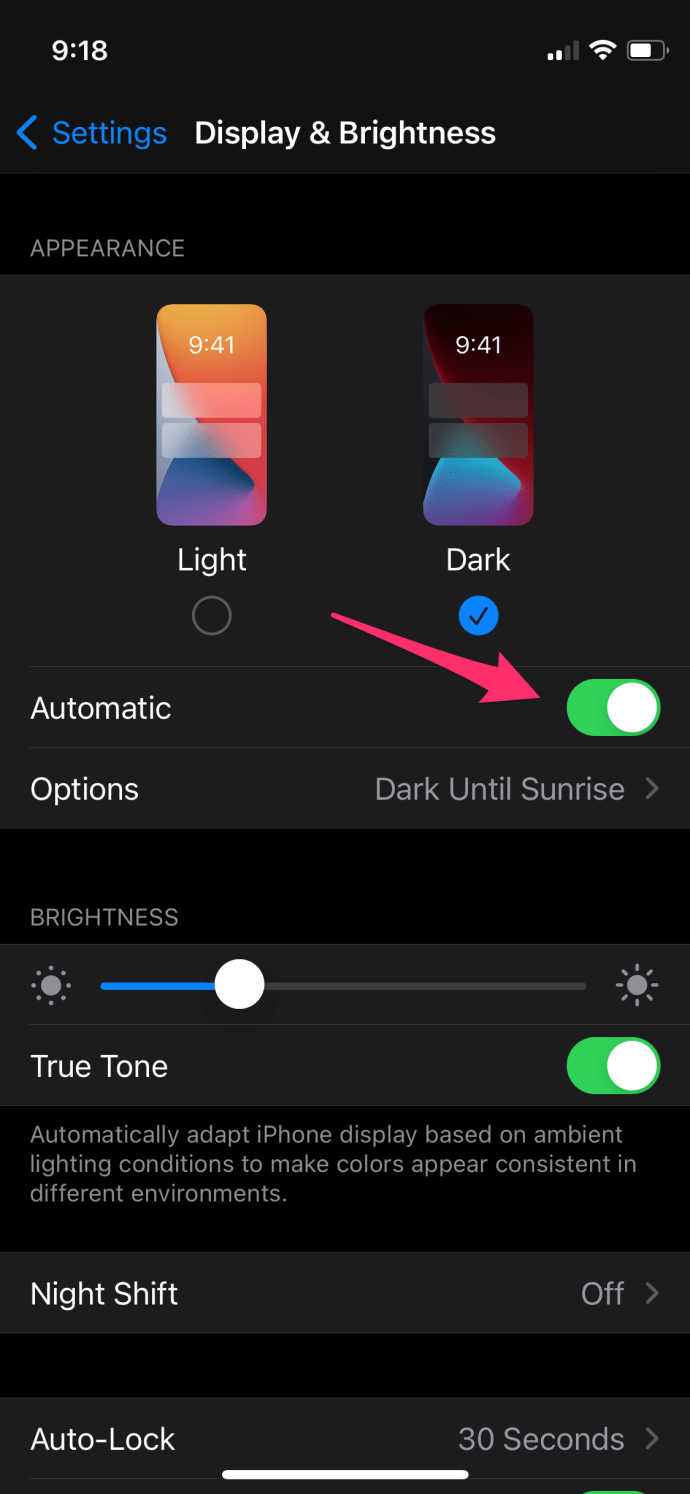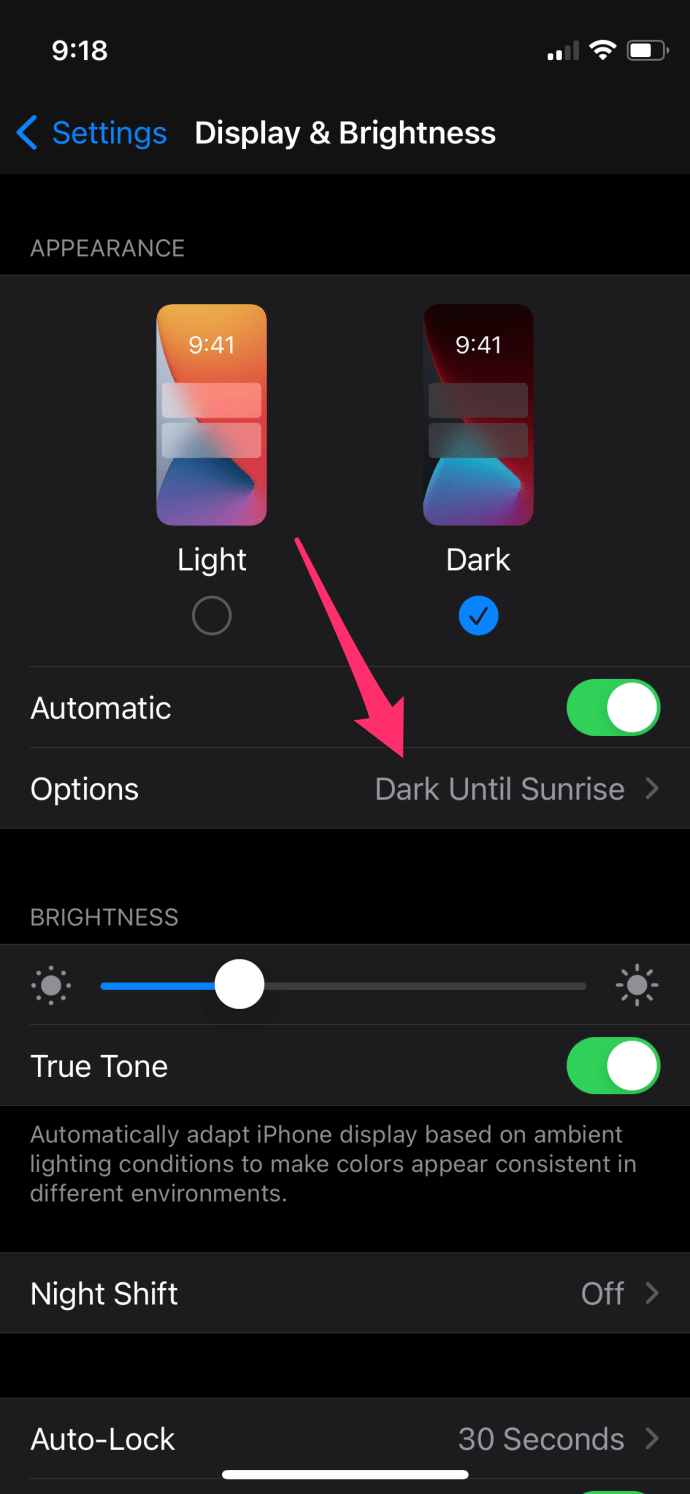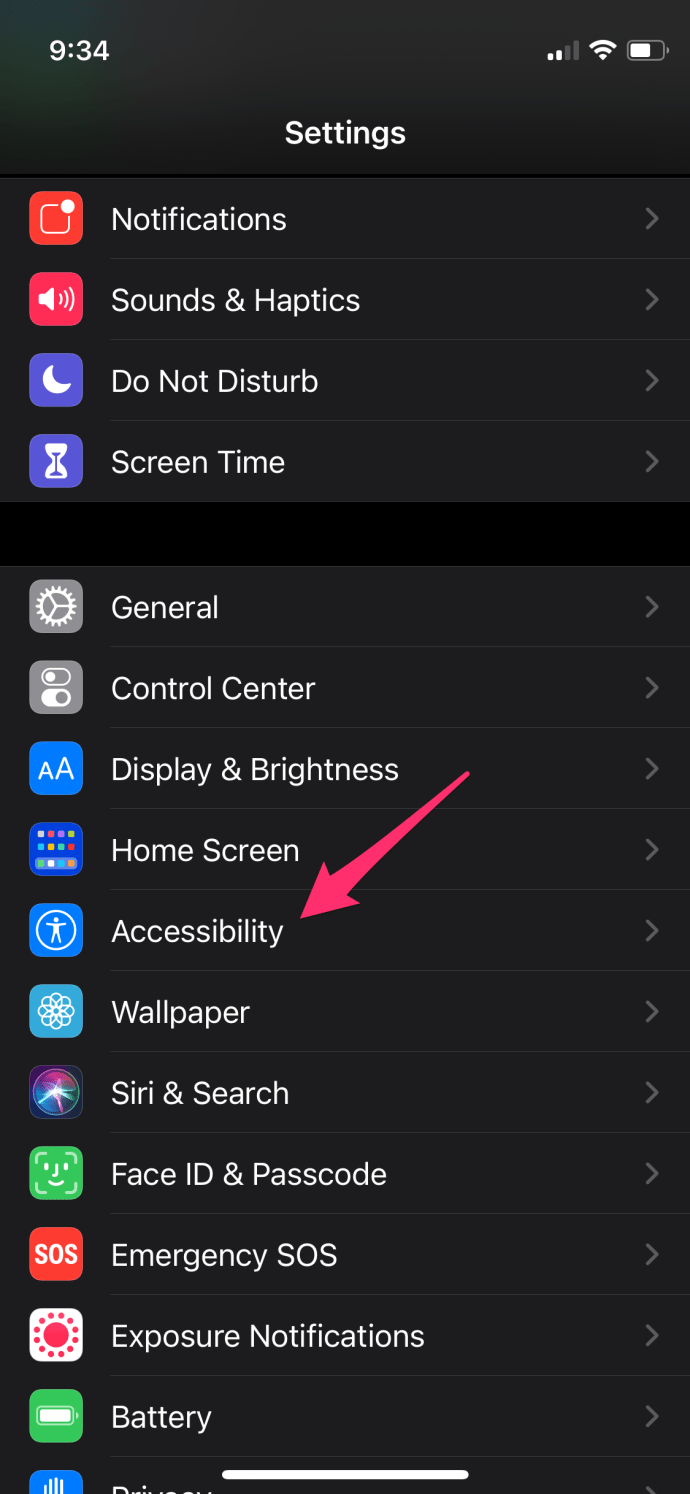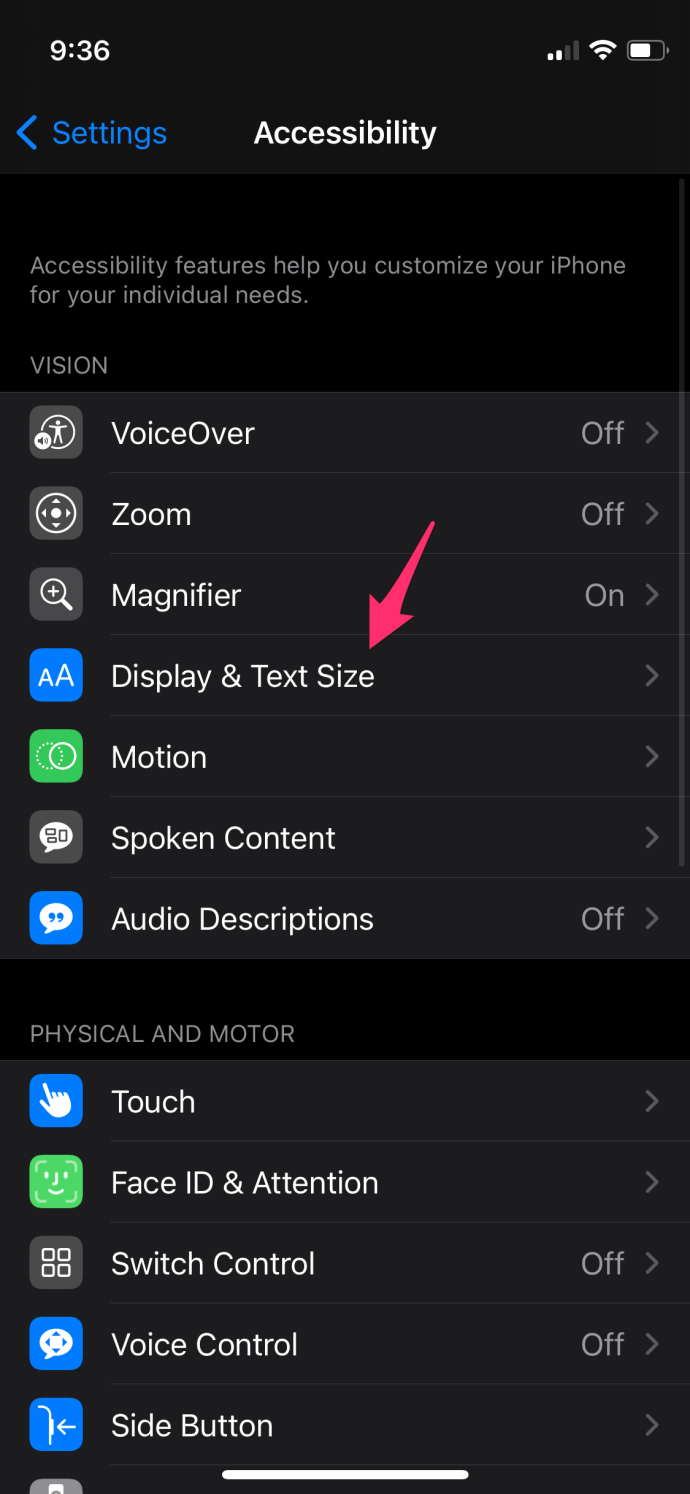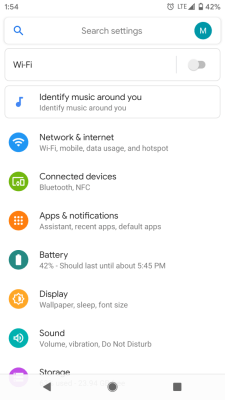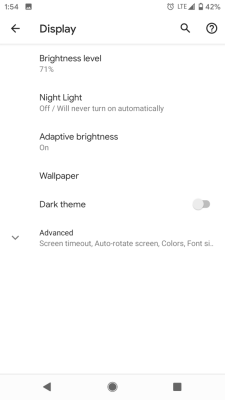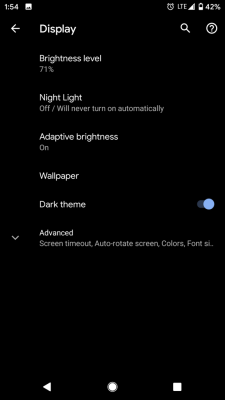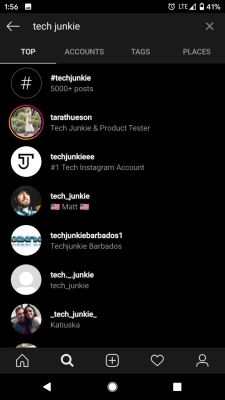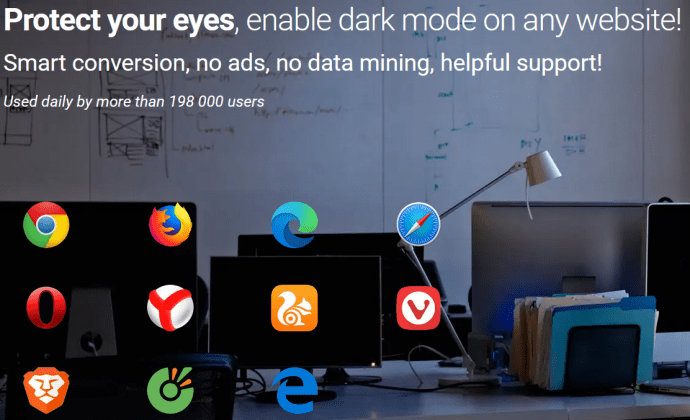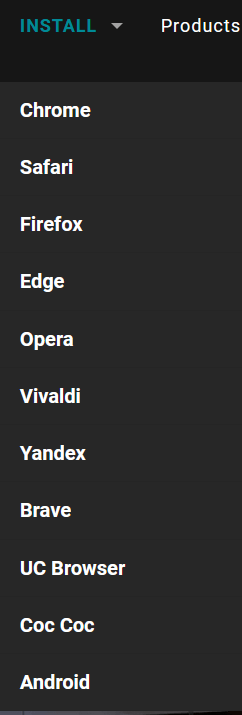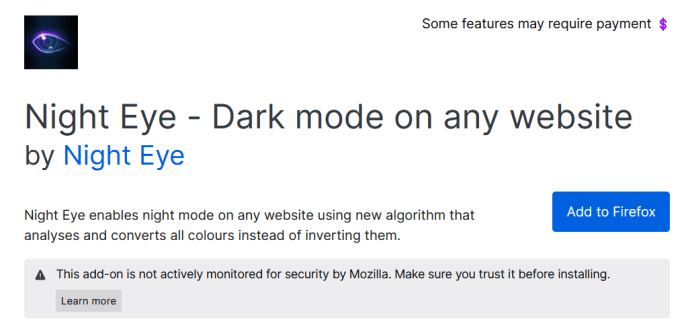Instagram are un mod întunecat?
Instagram a parcurs un drum lung de la începuturile sale umile în 2010, acum una dintre cele mai populare aplicații de acolo. Peste 300 de milioane de oameni folosesc platforma de partajare a imaginilor și a videoclipurilor.

La sfârșitul anului 2019, după actualizarea modului întunecat de la iOS 13, Instagram a lansat un mod întunecat pentru aplicația lor. Posesorii de iPhone pe iOS 13 sau o versiune ulterioară și utilizatorii de Android pe Android 10 sau o versiune ulterioară pot, cu cea mai recentă versiune de Instagram, să folosească modul întunecat pe Instagram. Există, de asemenea, modalități de a schimba schema de culori a Instagram printr-o aplicație terță parte sau o extensie de browser din epoca pre-întunecată a Instagram.
Acest articol vă va arăta cum să configurați modul întunecat pe Instagram pe dispozitivele dvs. iOS, Android și desktop.

Activarea modului întunecat pe iOS
Există câteva moduri simple de a activa modul întunecat pe iPhone și iPad în iOS 13. Vă vom arăta doar cum să faceți acest lucru pe iPhone, deoarece procesul este exact același pe ambele dispozitive.
Metoda unu: Centrul de control
- De pe orice ecran de pe iPhone sau iPad, glisați deschideți-l Centrul de Control. Pe iPhone 8 și mai vechi (Touch ID), faceți acest lucru glisând în sus din partea de jos a ecranului. Pe iPhone X și mai nou (Face ID), precum și pe orice iPad actualizat la iOS 13, glisați în jos din colțul din dreapta sus al ecranului.
- În Centrul de Control, apăsați și mențineți apăsat butonul Luminozitate glisor.
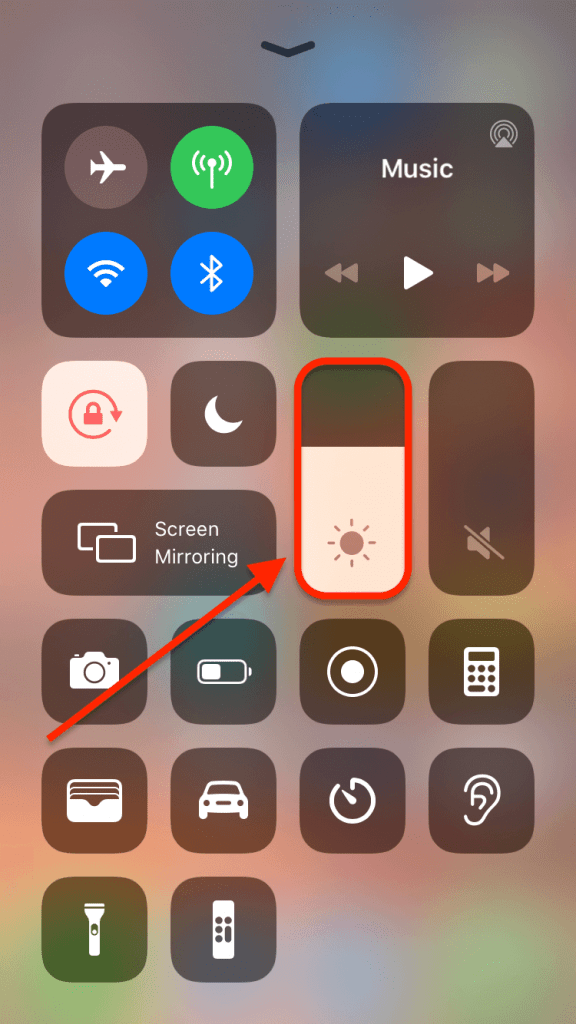
- The Luminozitate glisorul va crește, ocupând întregul ecran. Atingeți balonul din stânga jos pentru a porni Modul întunecat și atingeți-l din nou pentru a întoarce Modul întunecat oprit. Când este pornit, Instagram va fi și în modul întunecat.
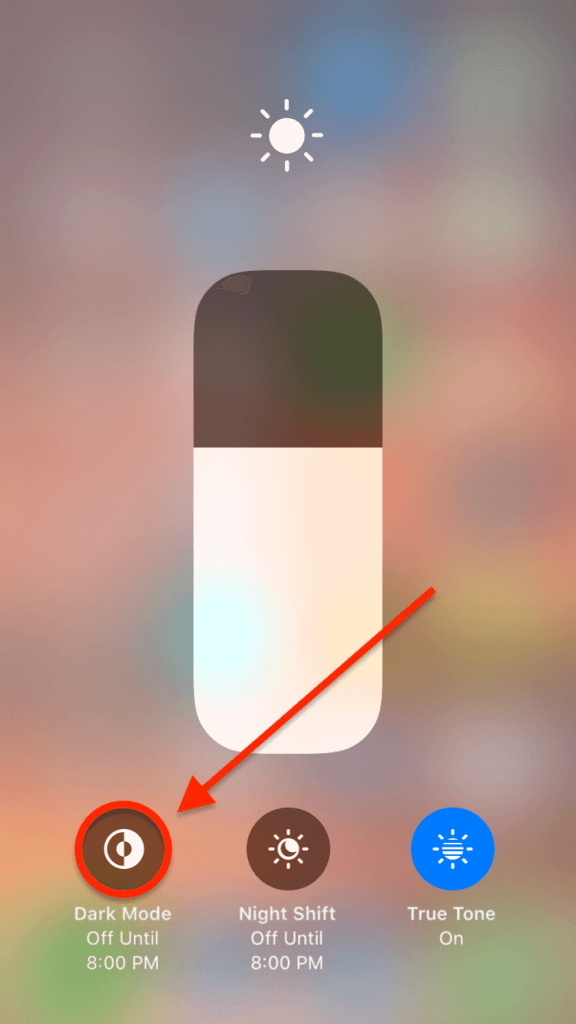
Metoda a doua: Setările de afișare
- Deschide Setări aplicația pe dispozitivul dvs. iOS.
- Atingeți Afișaj și luminozitate.
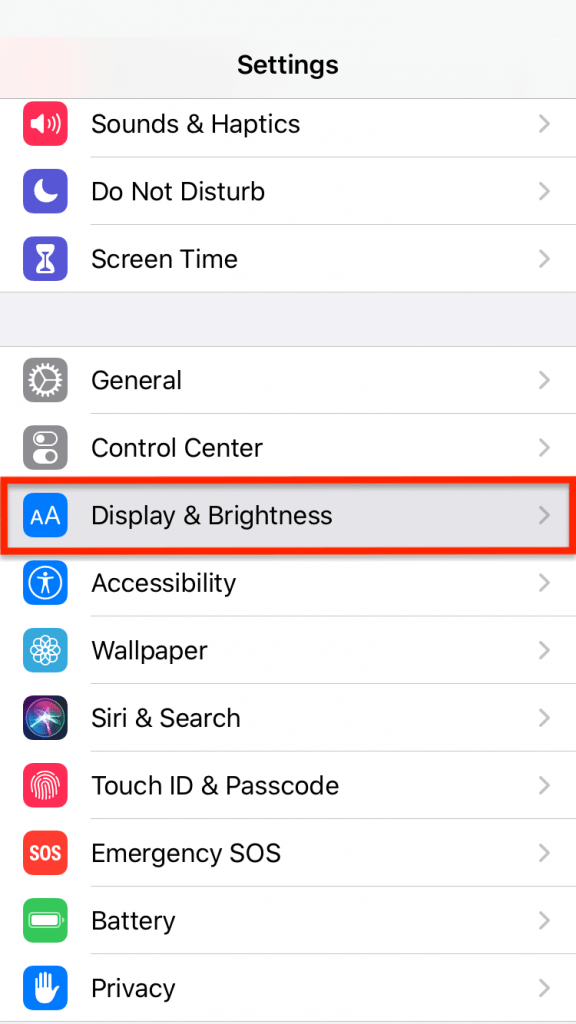
- Puteți comuta între Ușoară și Întuneric modul din partea de sus a ecranului. Instagram va comuta în orice mod la care setați dispozitivul.
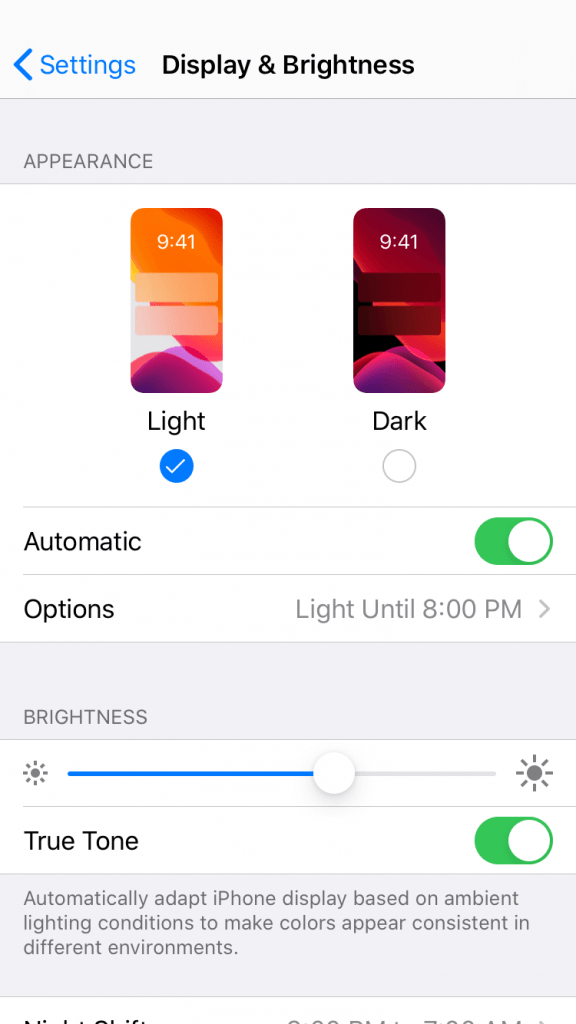
Metoda trei: stabilirea unui program
- Deschide Setări aplicația pe dispozitivul dvs. iOS.
- Atingeți Afișaj și luminozitate.
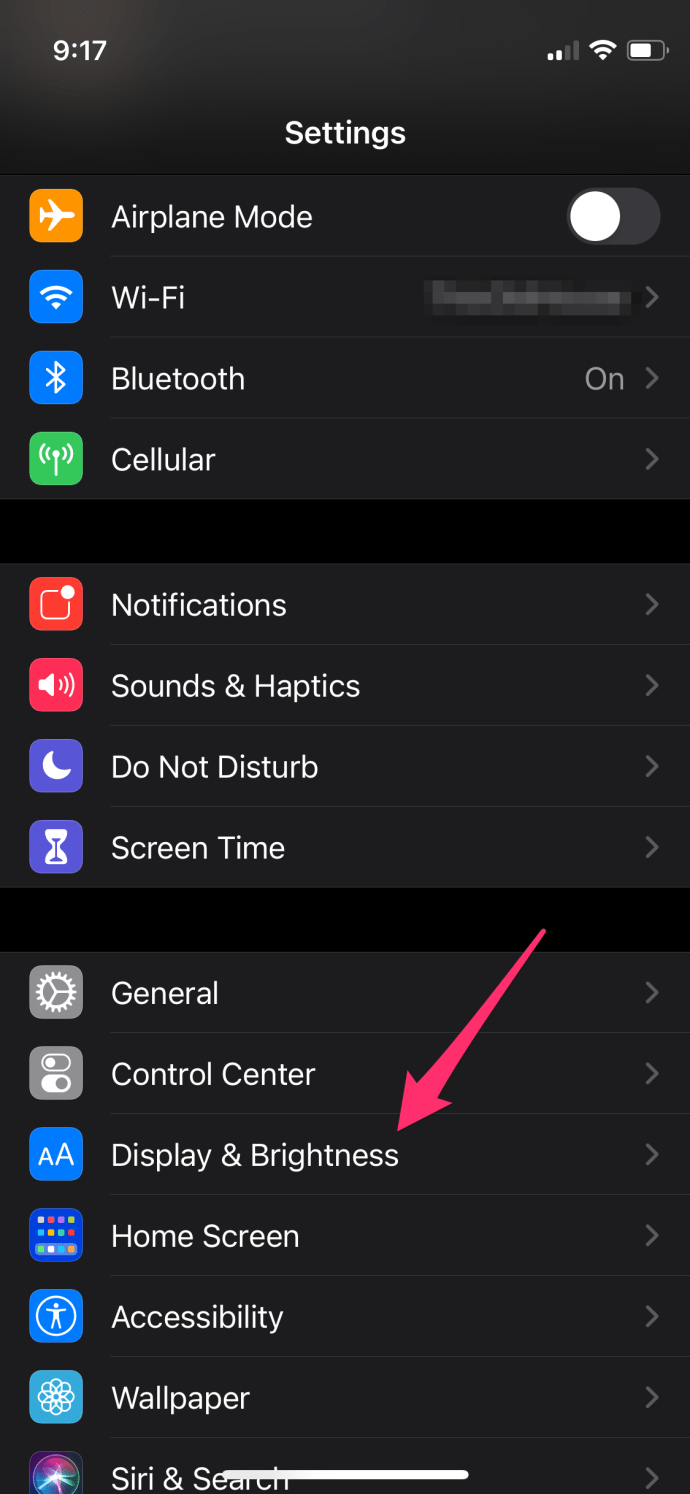
- Veți observa un comutator de comutare care spune Automat chiar sub Ușoară și Întuneric Opțiuni. Când activați acest comutator, dispozitivul dvs. iOS se va schimba automat între Ușoară și Întuneric modul în funcție de ora din zi (Întuneric noaptea, Ușoară în timpul zilei). Instagram se va schimba automat cu aceste setări.
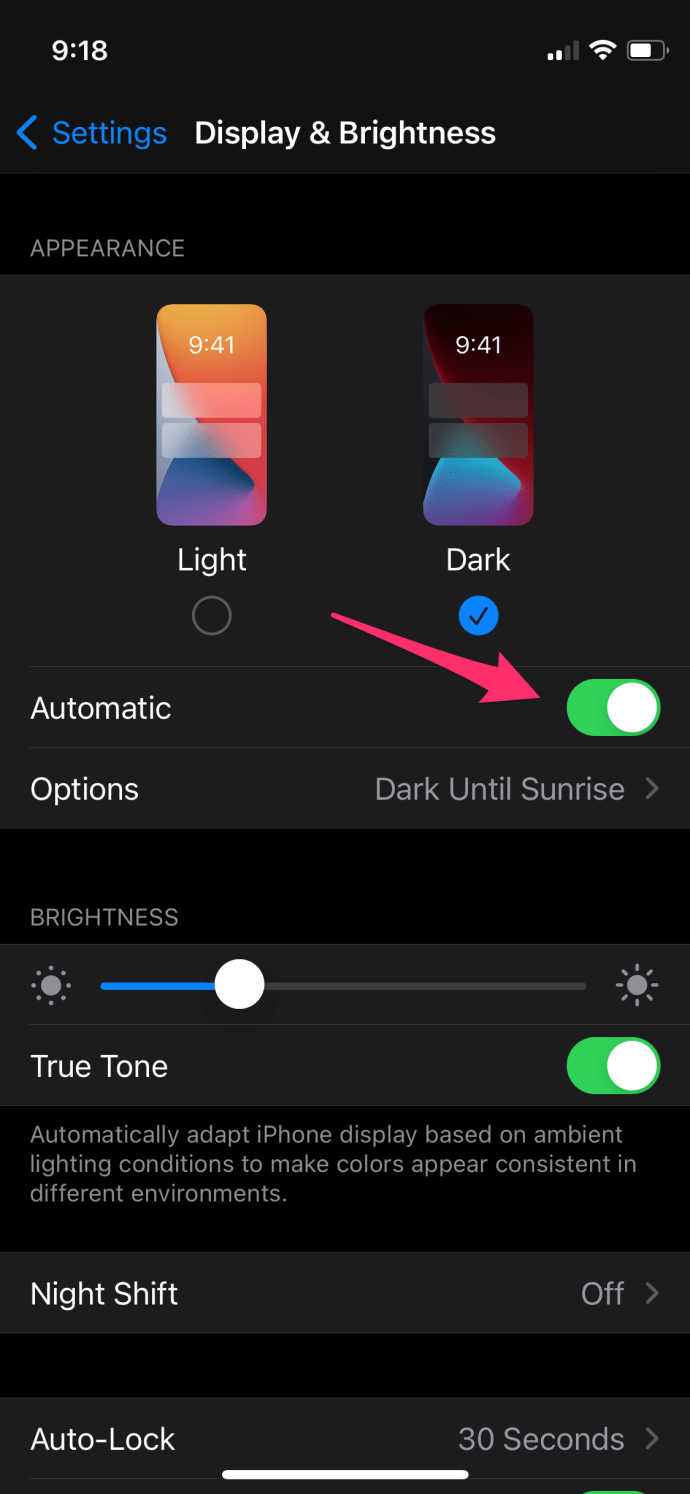
- Puteți seta orele în care doriți să comutați între cele două moduri selectând Opțiuni direct sub Automat comutare.
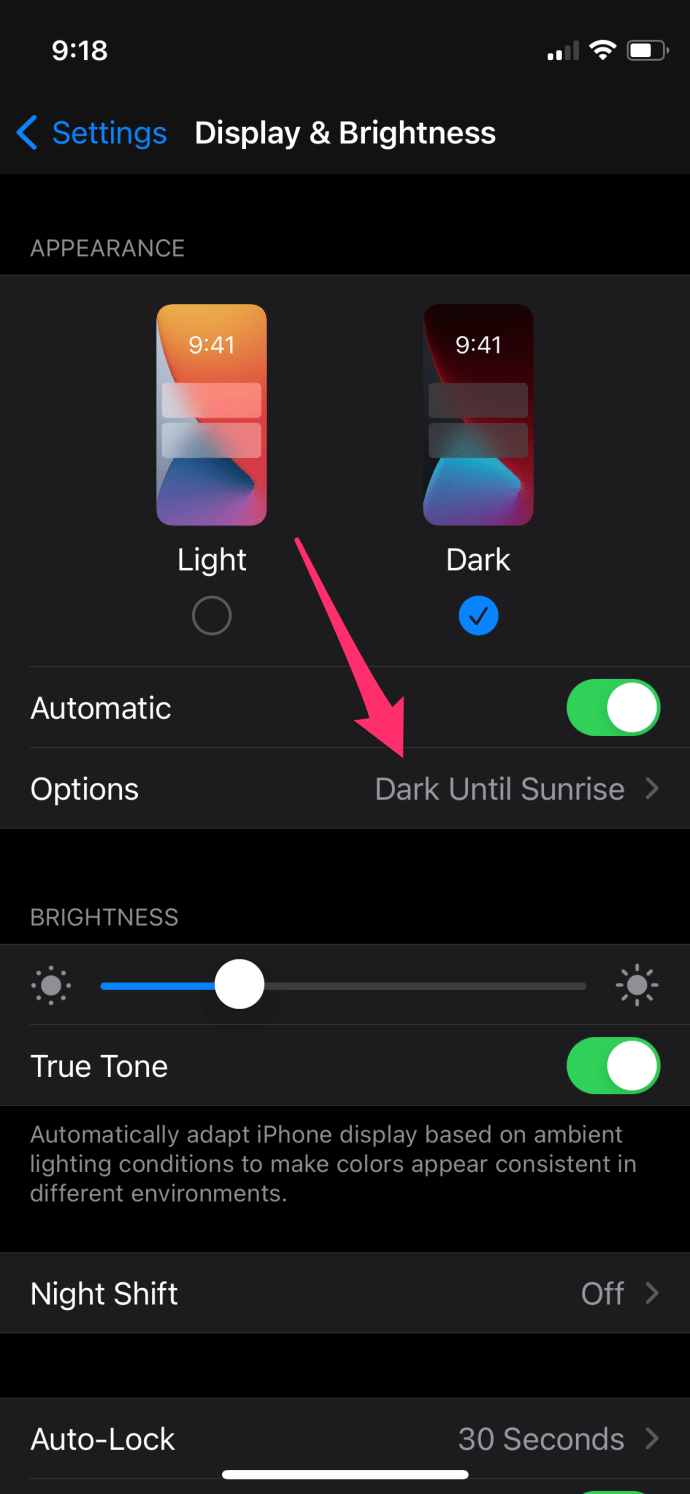
Metoda trei: modul întunecat pe iPhone folosind Smart Invert
Dacă dețineți un iPhone, puteți utiliza cel încorporat Invertire inteligentă caracteristică pentru a schimba culorile de fundal ale tuturor aplicațiilor într-un mod întunecat pentru noapte. Funcția este ușor de configurat și, deși poate dura puțin timp pentru a vă obișnui, o puteți utiliza atunci când vă aflați într-o cameră cu puțină lumină sau în timpul nopții, fără să vă prăjiți globii oculari. Iată cum îl puteți configura:
- Deschis Setări.
- Navigheaza catre Accesibilitate.
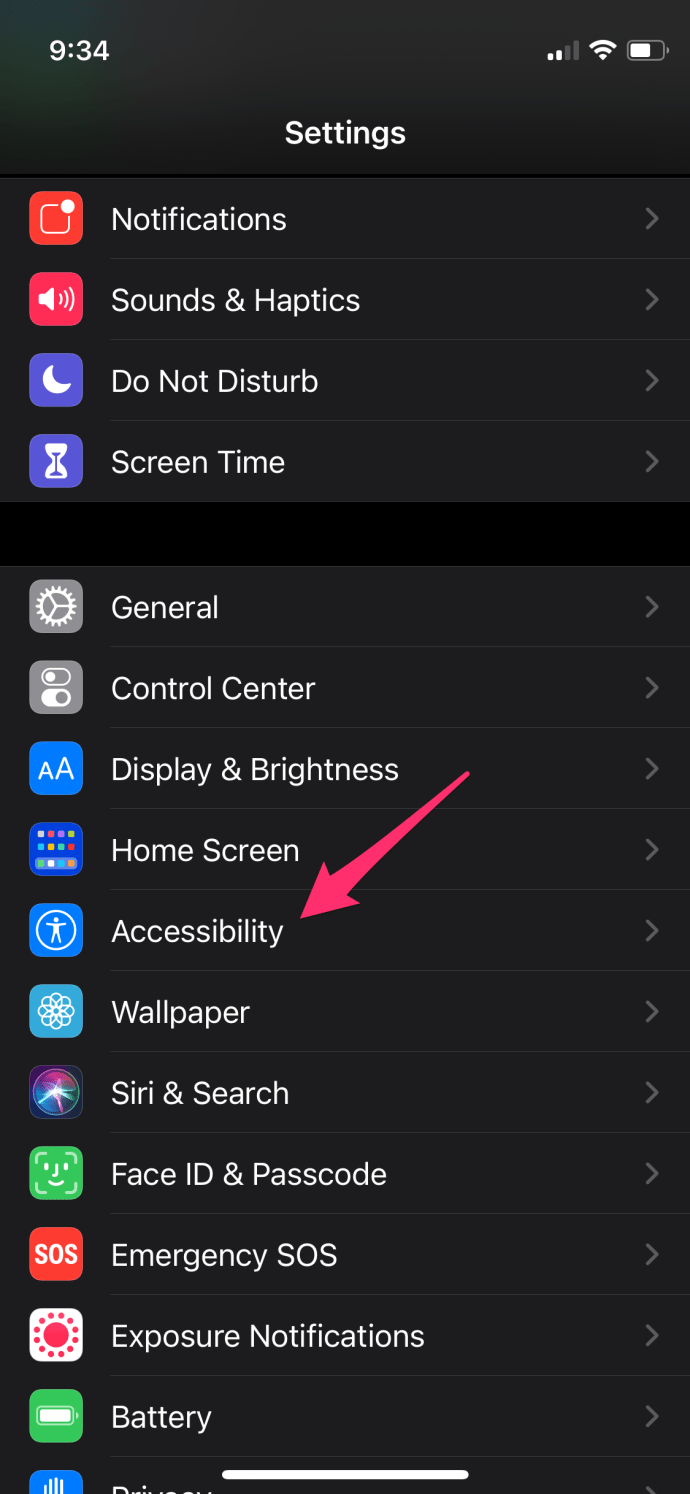
- Selectați Dimensiunea afișajului și textului.
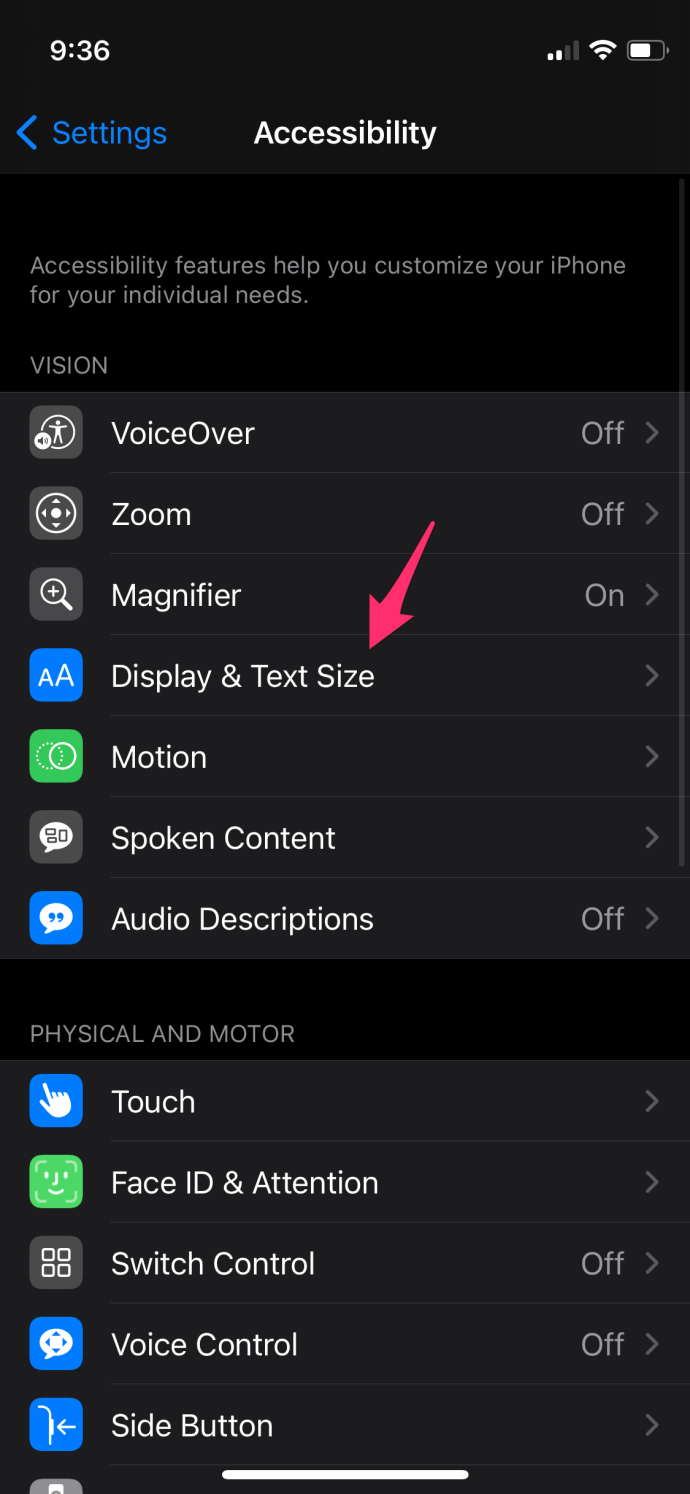
- Alegeți între Invertire inteligentă și Clasic inversare Opțiuni. Selectați unul și culorile de pe ecran se vor inversa. (Fondul alb va deveni negru, iar literele negre vor apărea ca albe. Alte culori și evidențieri își vor păstra culorile originale.)
De asemenea, puteți configura un Comandă rapidă de accesibilitate astfel încât să puteți activa funcția atingând de trei ori butonul Acasă.
Instagram Dark Mode pentru dispozitivele Android
Unele smartphone-uri Android vin cu un mod întunecat încorporat, dar este posibil să fie nevoie să descărcați o aplicație terță parte pentru majoritatea dintre ele. Acestea fiind spuse, chiar dacă instalați o aplicație în modul întunecat, este posibil să nu funcționeze pe contul dvs. de Instagram. Începând cu Android 10, modul întunecat a început să afecteze o varietate de aplicații, deși nu toate. Dacă aveți 10 sau mai mult, luați în considerare mai întâi să încercați modul întunecat încorporat.
Modul întunecat Android
Setarea telefonului Android 10 la modul întunecat va face ca multe dintre ecrane să apară negre cu text alb. Vă rugăm să rețineți că acest lucru va schimba o varietate de aplicații în modul întunecat. Textele, contactele și fundalul albumelor foto, de exemplu, vor fi negre cu text alb. Unele aplicații, cum ar fi Facebook și Amazon, vor continua să arate la fel, dar Instagram este o aplicație care va trece la modul întunecat.
Procesul este destul de simplu și veți avea posibilitatea de a comuta înainte și înapoi între ecranul alb și modul întunecat atât cât aveți nevoie.
- Acces Setări.
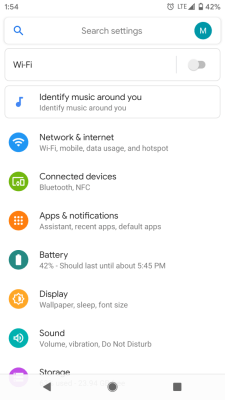
- Apăsați pe Afişa.
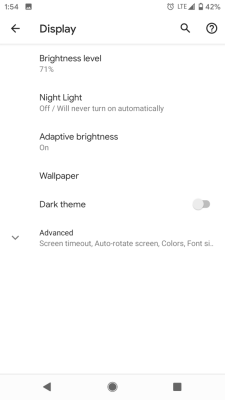
- Veți vedea un comutator lângă „Tema întunecată" în Afişa meniul. Activați această opțiune și afișajul dvs. se va schimba instantaneu în modul întunecat.
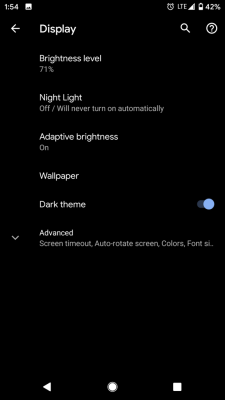
- Conectați-vă la Instagram pentru a vă asigura că această schimbare a avut loc.
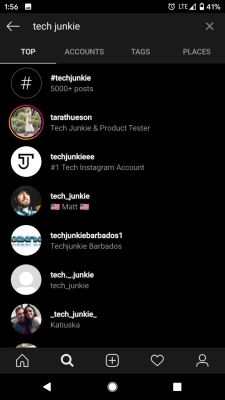
Utilizați extensia de browser Night Eye pentru desktop
Dar asteapta! Ce se întâmplă dacă nu folosești întotdeauna Instagram pe un dispozitiv mobil? Din fericire, există o modalitate, cu extensia de browser Night Eye. Nu numai că Night Eye va oferi un mod întunecat frumos pentru Instagram, dar îl puteți folosi și pentru alte site-uri web pentru a vă ușura navigarea noaptea târziu pentru vechii observatori.
Extensia Night Eye este multiplatformă și va funcționa pe orice dispozitiv care rulează un browser acceptat. Lista de browsere acceptate este cu adevărat impresionantă, incluzând Edge, Firefox, Chrome, Safari, Opera și multe altele. Extensia vă permite să setați site-urile web să ruleze în unul dintre cele trei moduri – Întunecat, Filtrat și Normal.
Instalarea extensiei de browser Night Eye este trivial de simplă:
- Accesați //nighteye.app/
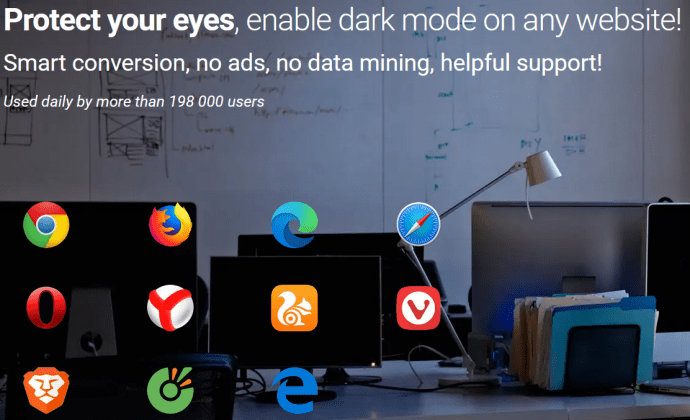
- Selectați browserul corespunzător din meniul „Instalare” de pe site-ul Night Eye.
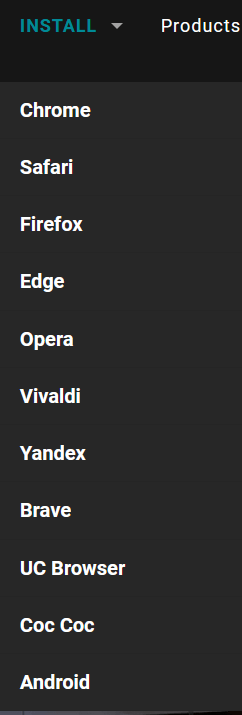
- Acest lucru ar trebui să vă aducă la o pagină specifică browserului: atingeți butonul „Adăugați extensie” sau butonul similar pentru a adăuga extensia.
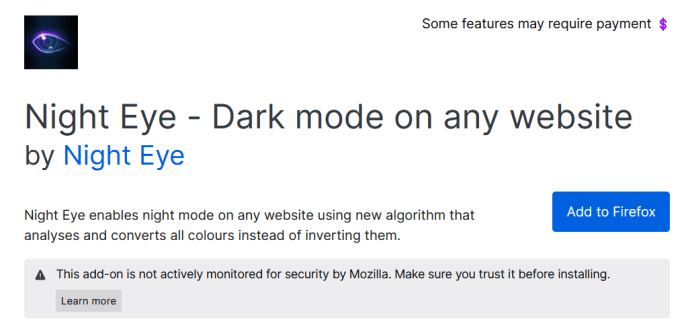
Night Eye are mai multe straturi de servicii, de la gratuit la ieftin. Versiunea gratuită a extensiei este a ta pentru a o folosi pentru totdeauna, singura limitare fiind că o poți folosi doar pe cinci site-uri web specifice. De asemenea, puteți cumpăra un abonament anual pentru 9 USD, ceea ce elimină limitarea de 5 site-uri. Alternativ, puteți renunța la 40 USD ca plată unică pentru a obține utilizarea nelimitată a Night Eye pe perpetuitate.
Modul întunecat Instagram vă poate salva ochii
Amintiți-vă, prea mult timp pe ecran are multe implicații negative pentru vederea și sănătatea generală. S-a dovedit că oamenii care petrec peste patru ore uitându-se la telefoane se confruntă cu oboseală și dureri de cap, ca să nu mai vorbim de lăcrimarea și alte probleme. Configurați modul întunecat pe telefon și vă puteți asigura cel puțin că daunele sunt minime.
Nu contează dacă utilizați Instagram sau orice altă aplicație; dacă fundalul este alb, ochii tăi vor simți încordarea după ceva timp. Lucrurile devin și mai grele pentru ochi dacă vă uitați la ecran într-o cameră întunecată, așa că este întotdeauna cel mai bine să instalați sau să activați modul întunecat în aceste cazuri.
Pentru mai multe informații despre modul întunecat, consultați aceste resurse:
Iată ghidul nostru pentru modul întunecat pe Chrome.
Avem o prezentare despre depanarea modului întunecat în Windows 10.
Ai fost vreodată curios dacă YouTube are un mod întunecat?
Îți verifici e-mailul la 3 dimineața? Mai bine vezi dacă Outlook are un mod întunecat!
Pentru iubitorii de Mac, avem un tutorial despre activarea modului întunecat în Safari.